eYc
Rear Admiral
- Registriert
- Okt. 2007
- Beiträge
- 5.815
Frage: Was passiert, wenn man sich in Windows 11 22H2 mit dem MS-Account als Administrator angemeldet hat, die Netzwerkkarte deaktiviert, und den PC herunterfährt?
Antwort: Ich komm' jetzt nicht mehr rein!
Hallo,
Ich habe auf meinem PC im Oktober zum Test ein zweites Windows 11 installiert, und das weil's nicht mehr anders ging mit dem MS-Account statt einem lokalen Administrator. Gestern hab' ich's wieder verwendet, weil's mit der Grafikkarte Probleme zu geben scheint, und da ging die Anmeldung mit Pin schon mal nicht mehr, weil wohl zu viel Zeit vergangen war, und ich musste wieder das PW für den Microsoft-Account eingeben. Da war ich noch online.
Um zu verhindern, dass Windows erstmal 1 oder 2 GB an Updates und Treibern lädt (es hatte natürlich schon längst damit begonnen), habe ich die Netzwerkkarte deaktiviert, und ein paar Tests mit der Grafikkarte gemacht. Heute wollte ich damit fortfahren, aber Windows lässt keine Anmeldung mit dem Administrator-Konto mehr zu!
Es kommt (wie gestern) wieder "Fehler aufgetreten - PIN ist nicht verfügbar - Pin einrichten". Als nächstes "Sie benötigen dazu eine Internetverbindung. ... Wiederholen/Abbrechen". Keine andere Option.
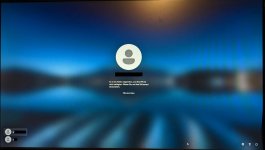
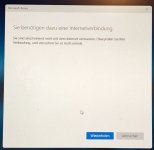
Ich hatte noch einen weiteren Benutzer angelegt, aber mit dem kann ich weder eine App "Als Administrator ausführen", noch einen Treiber installieren, oder im Gerätemanager oder in den Einstellungen die Netzwerkkarte deaktivieren. Es heißt zwar überall ich solle einen Benutzer & Passwort eingeben, aber es gibt KEIN Feld dafür, und darunter nur ein "Nein".
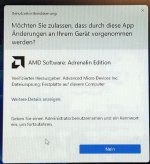
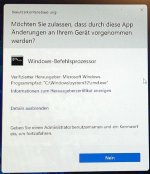
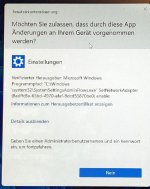
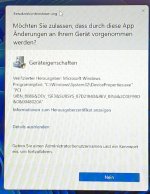
Hab's jetzt schon mehrfach versucht, immer wieder Pin einrichten - Wiederholen - abbrechen ... 5 Reboots ... immer das gleiche.
Mir fällt jetzt höchstens noch ein, einen WLAN-Stick anzuschließen, oder eine weitere Netzwerkkarte, aber das kann doch nicht sein!?
Außerdem fehlt mir ja dann auch die Berechtigung, die neue Hardware + Treiber dazu zu installieren, wenn ich mich nicht als Administrator anmelden kann.
Gibt's Möglichkeiten, die Installation noch zu retten, oder ist die Schrott?
Gruß, eYc.
Antwort: Ich komm' jetzt nicht mehr rein!
Hallo,
Ich habe auf meinem PC im Oktober zum Test ein zweites Windows 11 installiert, und das weil's nicht mehr anders ging mit dem MS-Account statt einem lokalen Administrator. Gestern hab' ich's wieder verwendet, weil's mit der Grafikkarte Probleme zu geben scheint, und da ging die Anmeldung mit Pin schon mal nicht mehr, weil wohl zu viel Zeit vergangen war, und ich musste wieder das PW für den Microsoft-Account eingeben. Da war ich noch online.
Um zu verhindern, dass Windows erstmal 1 oder 2 GB an Updates und Treibern lädt (es hatte natürlich schon längst damit begonnen), habe ich die Netzwerkkarte deaktiviert, und ein paar Tests mit der Grafikkarte gemacht. Heute wollte ich damit fortfahren, aber Windows lässt keine Anmeldung mit dem Administrator-Konto mehr zu!
Es kommt (wie gestern) wieder "Fehler aufgetreten - PIN ist nicht verfügbar - Pin einrichten". Als nächstes "Sie benötigen dazu eine Internetverbindung. ... Wiederholen/Abbrechen". Keine andere Option.
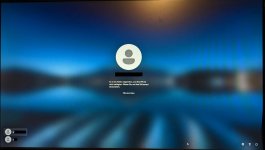
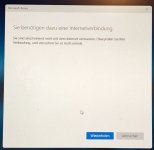
Ich hatte noch einen weiteren Benutzer angelegt, aber mit dem kann ich weder eine App "Als Administrator ausführen", noch einen Treiber installieren, oder im Gerätemanager oder in den Einstellungen die Netzwerkkarte deaktivieren. Es heißt zwar überall ich solle einen Benutzer & Passwort eingeben, aber es gibt KEIN Feld dafür, und darunter nur ein "Nein".
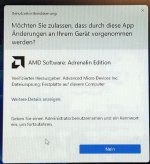
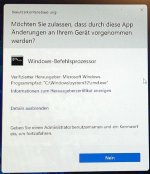
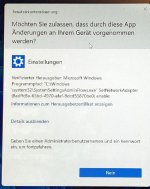
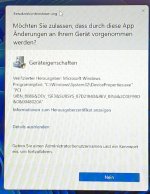
Hab's jetzt schon mehrfach versucht, immer wieder Pin einrichten - Wiederholen - abbrechen ... 5 Reboots ... immer das gleiche.
Mir fällt jetzt höchstens noch ein, einen WLAN-Stick anzuschließen, oder eine weitere Netzwerkkarte, aber das kann doch nicht sein!?
Außerdem fehlt mir ja dann auch die Berechtigung, die neue Hardware + Treiber dazu zu installieren, wenn ich mich nicht als Administrator anmelden kann.
Gibt's Möglichkeiten, die Installation noch zu retten, oder ist die Schrott?
Gruß, eYc.
